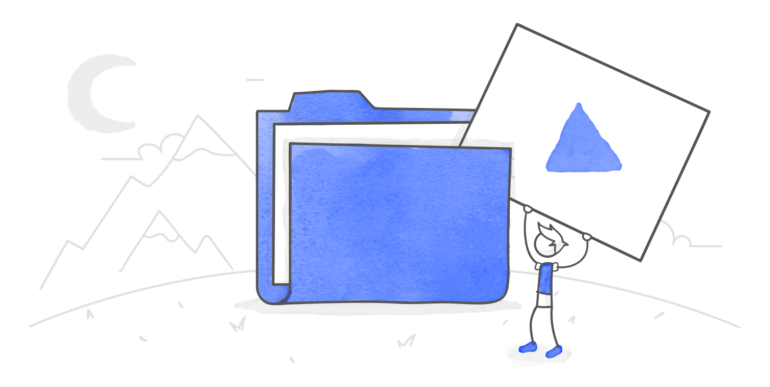
Lorsqu’il s’agit de créer un e-learning engageant et pertinent, la vidéo est un excellent moyen pour diffuser du contenu et capter l’attention de vos apprenants. Qu’il s’agisse d’une vidéo pour apprendre à se servir d’un nouveau logiciel d’entreprise ou d’une formation en présentiel qui a été enregistrée, la vidéo de formation vous offre un moyen efficace pour partager des idées avec les apprenants.
Et la bonne nouvelle c’est qu’avec Articulate 360, vous avez tout ce dont vous avez besoin pour créer des vidéos, y compris un moyen simple de les partager avec les parties prenantes pour approbation et pour l’export LMS. Vous vous demandez comment ça marche ? Laissez-moi vous guider !
Étape 1 : publiez ou chargez votre vidéo sur Review 360
Si vous avez créé votre vidéo à l’aide de Replay 360 ou Peek 360, vous pouvez publier simplement votre vidéo sur Review 360. Cliquez sur Publier et choisissez l’option Review 360.
Si vous avez créé votre vidéo en dehors des applications Articulate 360, ne vous inquiétez pas ! À partir du tableau de bord Review 360, vous pouvez simplement charger le fichier vidéo à l’aide du lien hypertexte bleu Upload a File (Charger un fichier).
Étape 2 : recueillez les retours et obtenez la validation
Une fois votre vidéo chargée sur Review 360, il est temps de l’envoyer à vos parties prenantes pour obtenir leurs commentaires. Cliquez simplement sur Share (Partager), puis copiez le lien dans un e-mail. Toute personne disposant du lien peut voir et commenter votre vidéo, même si elle n’a pas d’abonnement Articulate 360. Tout ce dont ils ont besoin, c’est d’une adresse e-mail !
L’un des avantages de Review 360, c’est la façon dont il simplifie le processus de relecture et d’approbation des vidéos. En effet, tous les commentaires sont horodatés, ce qui signifie que vous saurez exactement quelle partie de la vidéo vos relecteurs regardaient lorsqu’ils ont commenté. Non seulement cela vous simplifie la vie, mais cela simplifie également le processus de relecture pour vos parties prenantes !
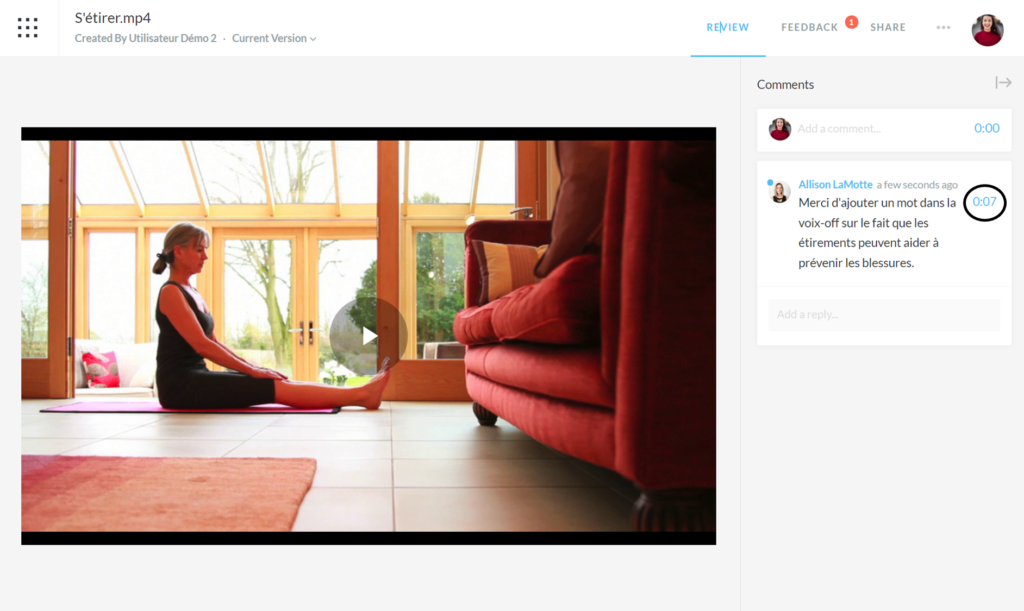
Étape 3 : exportez votre vidéo pour la distribution LMS
Une fois que vous avez apporté les modifications nécessaires et republié votre vidéo sur Review 360, ou chargé une nouvelle version, il est temps d’exporter votre vidéo. Ouvrez votre projet dans Review 360 et cliquez sur les points de suspension (…) dans le coin supérieur droit et choisissez Export to LMS (Exporter au format LMS). À partir de là, sélectionnez la norme de sortie utilisée par votre LMS et choisissez un pourcentage d’achèvement. Ensuite, cliquez sur Export (Exporter). Et c’est tout ! Vous obtiendrez un fichier .zip qui comprend la vidéo et tous les fichiers requis par le LMS que vous pouvez charger sur votre LMS, comme vous le feriez pour n’importe quel autre module.
Si vous cherchez un moyen encore plus rapide de faire cela, cherchez simplement votre projet sur votre tableau de bord Review 360, cliquez sur les points de suspension (…) et suivez les mêmes étapes.
Le mot de la fin
Maintenant que vous savez comment charger, partager et exporter vos vidéos à l’aide de Review 360, vous êtes bien parti pour optimiser votre processus de création de vidéos. Si vous cherchez des conseils sur l’utilisation des vidéos dans vos modules, consultez cet article : 4 façons d’utiliser la vidéo en e-learning.
Vous voulez essayer Review 360 pour votre vidéo, mais vous n’avez pas Articulate 360 ? Commencez un essai gratuit de 30 jours et abonnez-vous au blog pour obtenir plus de conseils utiles sur tout ce qui concerne le e-learning. Avez-vous d’autres trucs ou astuces peu connus pour utiliser Review 360 ? Partagez-les ci-dessous !
1 commentaire
Pingbacks
-
[…] Avec les vidéos de conférences, vous pouvez enregistrer le contenu une seule fois et le mettre à la disposition de tous les apprenants qui pourront le visualiser à leur rythme. Enregistrez simplement votre intervenant et ajoutez la vidéo à votre module, ou déposez-la sur votre LMS. (Apprenez à le faire dans cet article : Le secret pour simplifier votre processus de création de vidéos de formation.) […]




